Cách tắt hoạt động trên Facebook là một trong những thao tác quan trọng để bảo vệ sự riêng tư của bạn khi sử dụng mạng xã hội. Dù bạn có đang online hay không, trạng thái hoạt động có thể vô tình tiết lộ thời điểm bạn đang sử dụng Facebook, và điều này có thể không thoải mái với nhiều người. Trong bài viết này, Secafe sẽ hướng dẫn cách tắt hoạt động trên Facebook bạn cách xử lý nó.
Nội dung chính
Hướng dẫn cách tắt hoạt động trên Facebook
1. Tắt trạng thái online Facebook trên điện thoại
Bước 1: Vào ứng dụng Facebook > Chọn vào biểu tượng 3 gạch ngang (Menu).
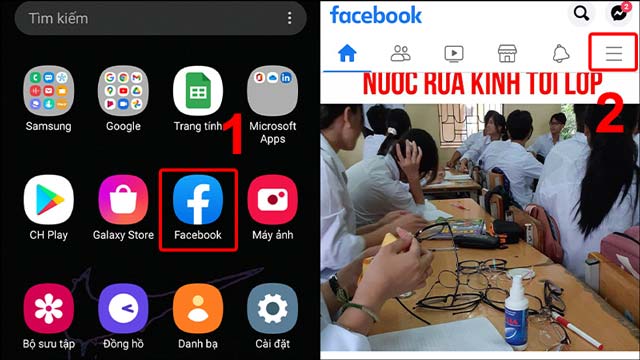
Bước 2: Nhấn vào Cài đặt quyền riêng tư, chọn Cài đặt > Chọn Trạng thái hoạt động.
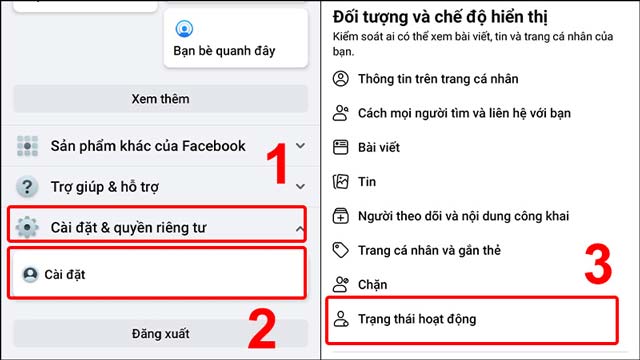
Bước 3: Gạt công tắc sang trái để tắt trạng thái hoạt động > Nhấn TẮT để hoàn tất.
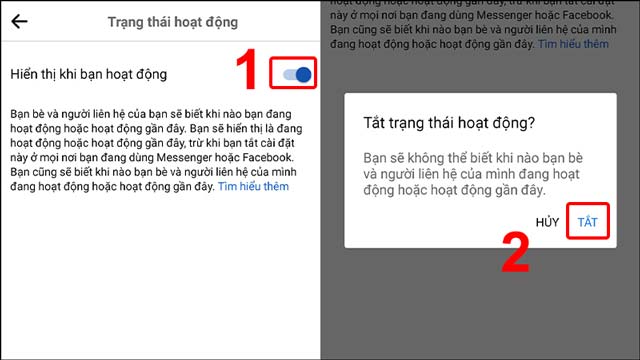
Vậy là trạng thái hoạt động của bạn đã được tắt.
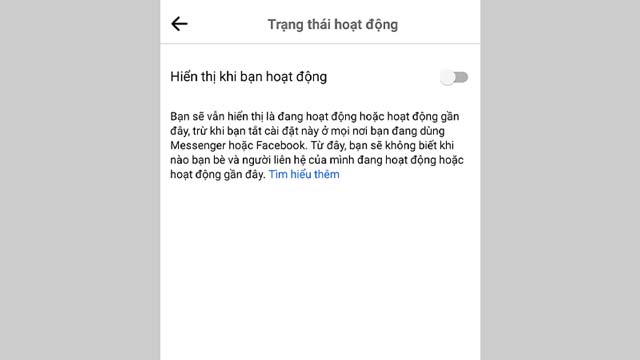
Để bật lại trạng thái hoạt động, bạn chỉ cần gạt công tắc sang phải là được.
Tắt trạng thái online trên ứng dụng Messenger
Bước 1: Vào ứng dụng Messenger > Nhấn vào biểu tượng ảnh đại diện cá nhân.
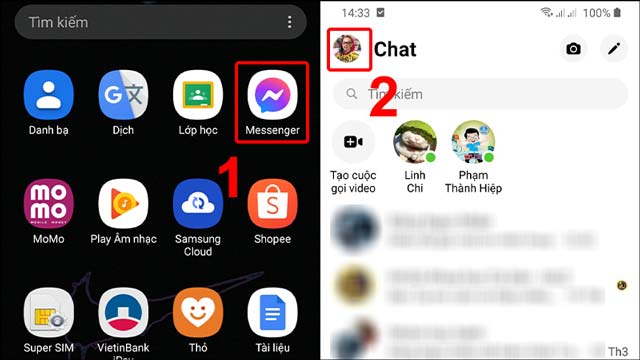
Bước 2: Nhấn vào Trạng thái hoạt động > Gạt công tắc sang trái để tắt.
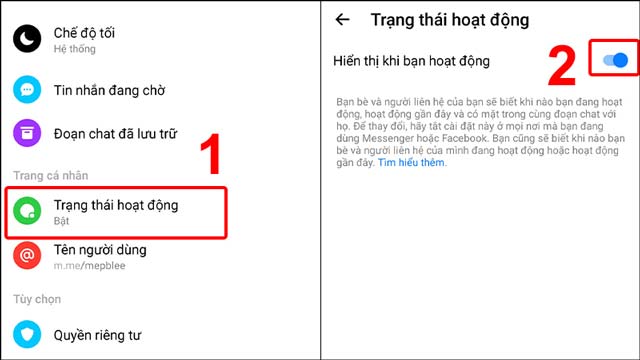
Bước 3: Nhấn TẮT để xác nhận và trạng thái hoạt động của bạn đã được tắt.
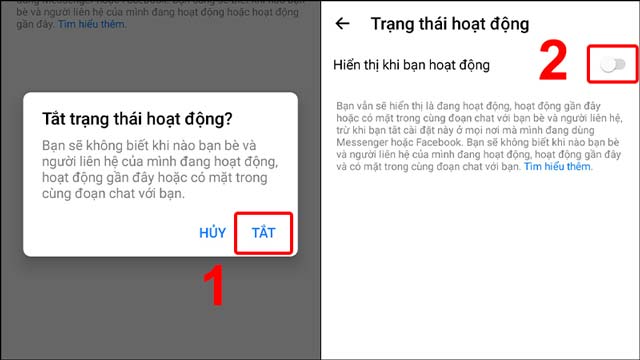
Để bật lại trạng thái hoạt động, bạn chỉ cần gạt công tắc sang phải là được.
Đó là tất cả những hướng dẫn cách tắt hoạt động trên Facebook ngay cả khi đang online. Ngoài ra, nếu bạn chỉ muốn tắt liên hệ với 1 vài người nào đó trên facebook. Bạn cũng hoàn toàn thực hiện được theo hướng dẫn này nhé. Chỉ khác ở những bước tùy chọn trạng thái tắt hoạt động mà thôi. Chúc các bạn thành công
Tại sao bạn cần tắt trạng thái hoạt động trên Facebook?
Trạng thái hoạt động trên Facebook là một tính năng tiện lợi giúp bạn bè của bạn biết khi nào bạn đang online để dễ dàng liên lạc. Tuy nhiên, điều này cũng có thể gây phiền phức nếu bạn muốn duy trì sự riêng tư. Có những lúc bạn muốn lướt Facebook mà không bị làm phiền bởi tin nhắn hoặc cuộc gọi từ Messenger. Việc tắt trạng thái hoạt động trên Facebook sẽ giúp bạn đạt được điều đó.
Những lợi ích khi tắt hoạt động trên Facebook và Messenger
Việc tắt trạng thái hoạt động trên Facebook không chỉ giúp bạn tránh được sự phiền toái từ các tin nhắn không mong muốn mà còn giúp bảo vệ quyền riêng tư của bạn tốt hơn. Bạn có thể thoải mái lướt Facebook mà không bị người khác nhận ra bạn đang online. Điều này đặc biệt hữu ích khi bạn cần thời gian riêng tư hoặc muốn tập trung vào công việc mà không bị gián đoạn.
Một số lưu ý khi tắt hoạt động trên Facebook
Mặc dù việc tắt trạng thái hoạt động trên Facebook có nhiều lợi ích, nhưng bạn cũng cần lưu ý rằng tính năng này sẽ áp dụng trên tất cả các thiết bị mà bạn sử dụng. Nghĩa là nếu bạn tắt trạng thái hoạt động trên điện thoại, nó cũng sẽ bị tắt trên máy tính và các thiết bị khác.
Hơn nữa, bạn sẽ không thể xem trạng thái hoạt động của người khác khi bạn đã tắt tính năng này. Đây có thể là một điểm bất tiện nếu bạn muốn theo dõi thời gian online của bạn bè hoặc đối tác công việc.


